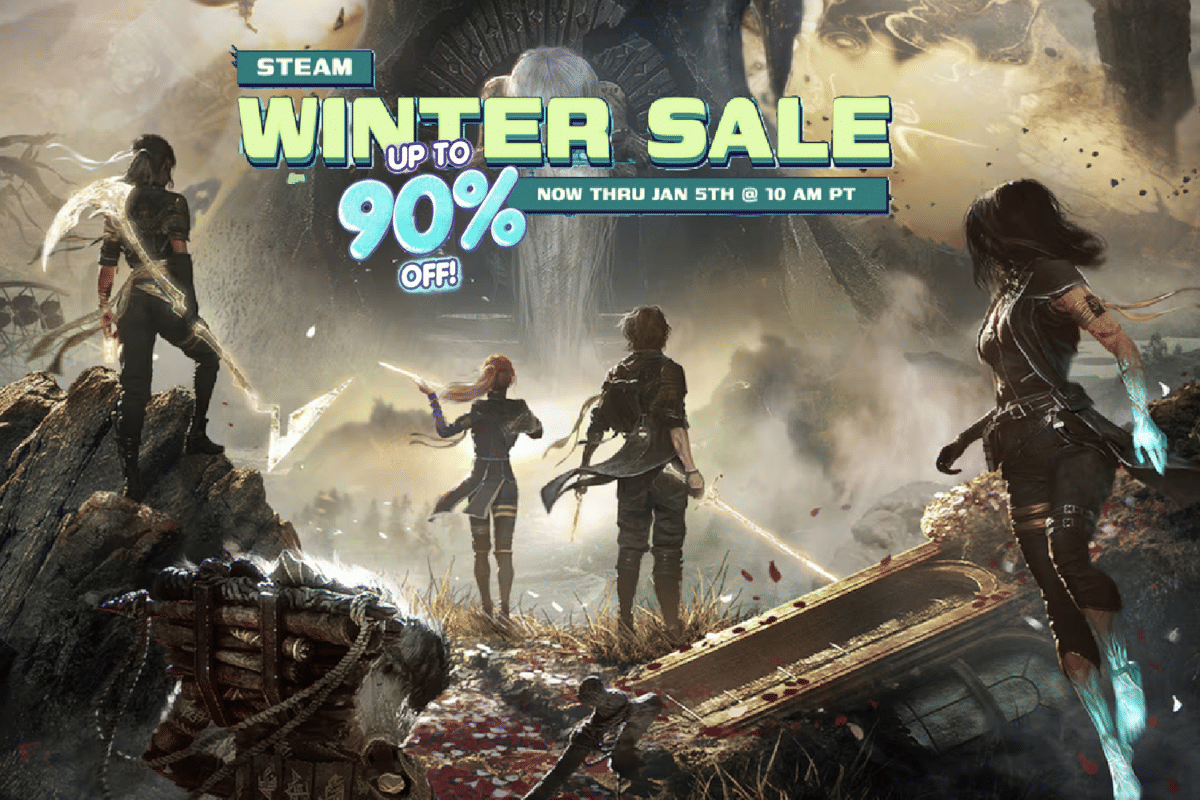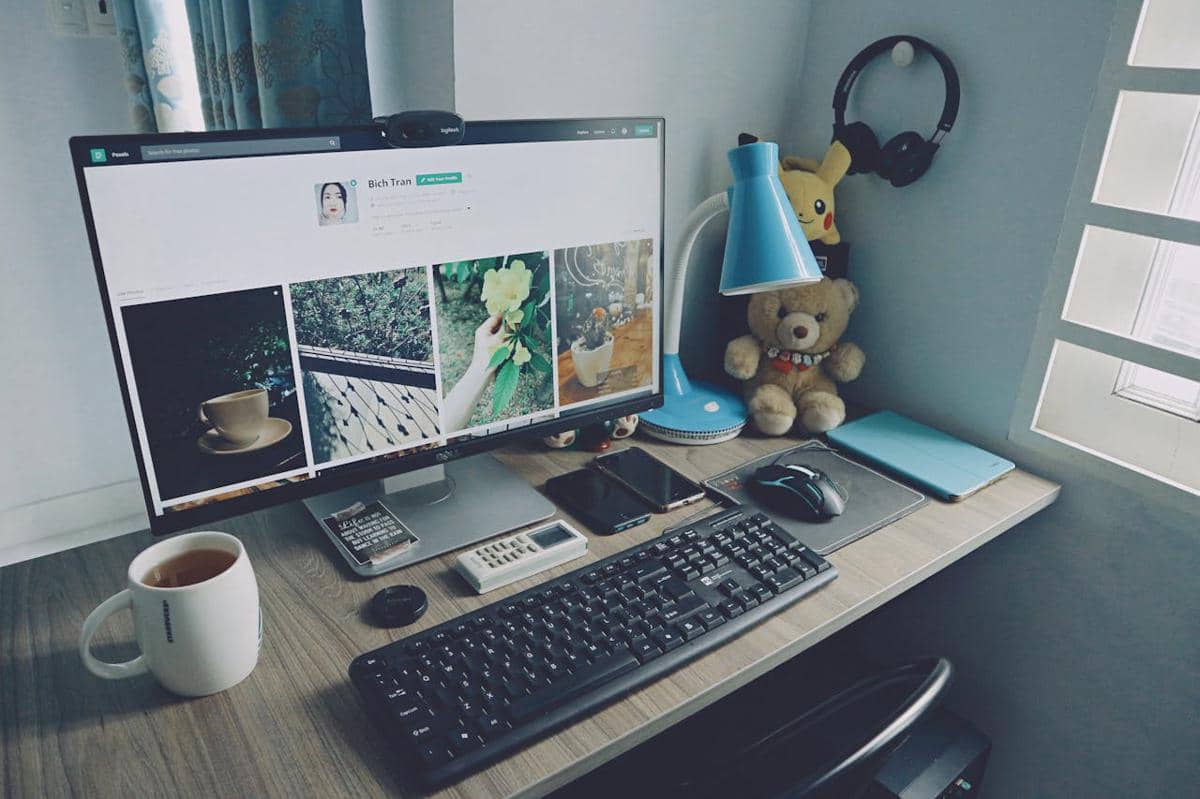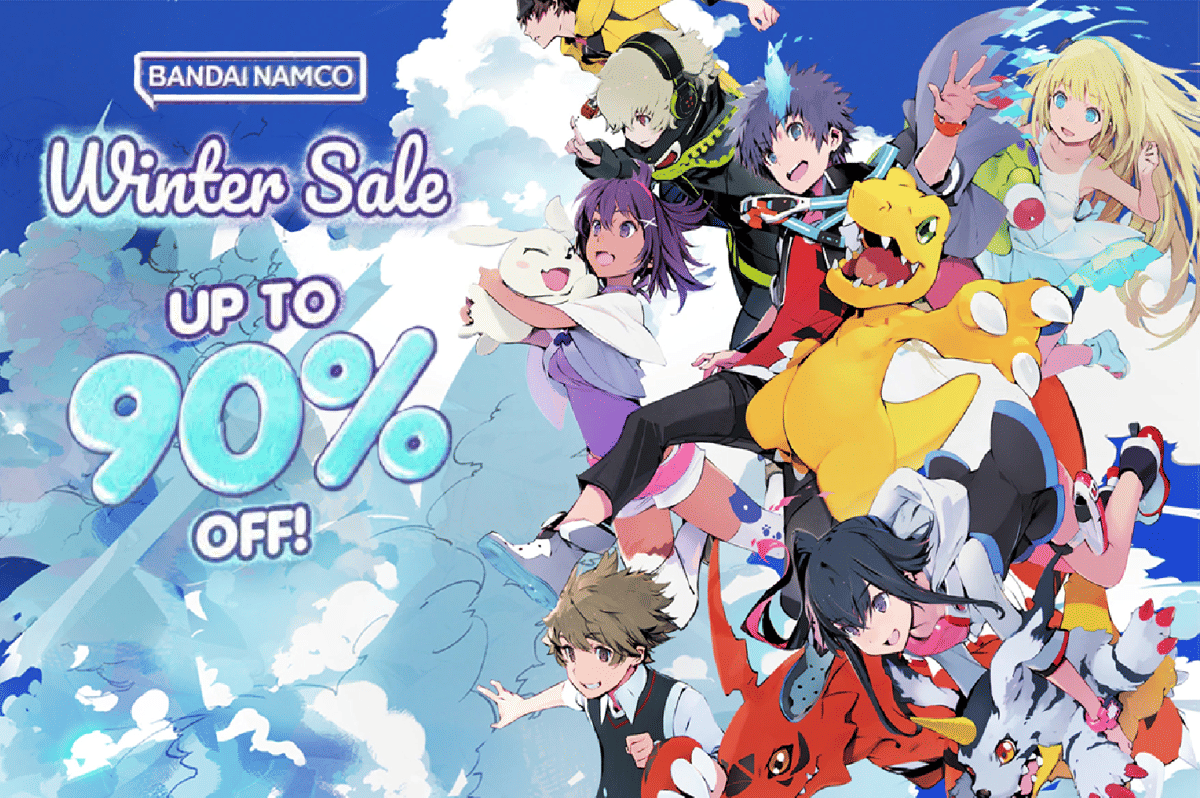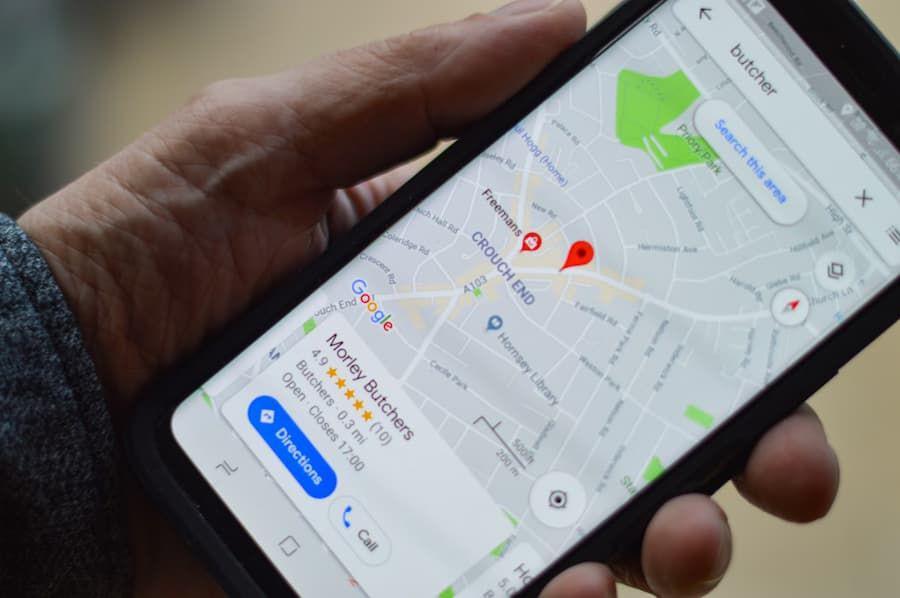- Perhatikan kualitas hasil scan
8 Aplikasi Scan Dokumen ke PDF Terbaik, Bikin Lebih Praktis

- Aplikasi scan dokumen ke PDF memudahkan kamu mengubah berkas fisik menjadi digital dengan cepat, praktis, dan aman tanpa perlu mesin scanner.
- Pilihan populer meliputi Adobe Scan, CamScanner, Microsoft Lens, Genius Scan, iScanner, Scanner Pro, TurboScan, dan Fast Scanner.
- Tips memilih aplikasi, yaitu pastikan kualitas hasil scan, dukungan OCR, integrasi cloud, dan fitur keamanan agar dokumen penting tetap terlindungi.
Aplikasi scan dokumen ke PDF bisa mengubah berkas fisik seperti KTP, ijazah, hingga tanda tangan ke dalam format PDF dengan cepat. Hasilnya lebih rapi, mudah dibagikan lewat email, dan aman disimpan di cloud. Jadi, kamu tak perlu lagi repot pakai mesin scanner karena cukup bermodalkan kamera ponsel.
Ada banyak pilihan aplikasi scan ke PDF yang bisa kamu gunakan. Beberapa aplikasi bahkan menawarkan fitur tambahan, seperti pengenalan teks otomatis (OCR), penyimpanan langsung ke cloud, hingga filter kualitas gambar agar hasil scan lebih jelas.
Supaya tidak bingung memilih, berikut rekomendasi aplikasi scan dokumen ke PDF terbaik yang bisa kamu coba. Yuk, simak sampai habis artikel ini biar kamu tahu mana aplikasi yang paling cocok untuk kebutuhanmu!
Table of Content
Rekomendasi aplikasi scan dokumen ke PDF
Kalau kamu mencari cara mudah mengubah berkas kertas jadi digital, deretan aplikasi scan dokumen berikut ini bisa jadi solusi. Beberapa aplikasi juga sudah mendukung scan PDF dan terintegrasi dengan layanan Google Drive atau OneDrive. Berikut pilihan aplikasi yang bisa kamu unduh di ponsel Android maupun iOS.
1. Adobe Scan
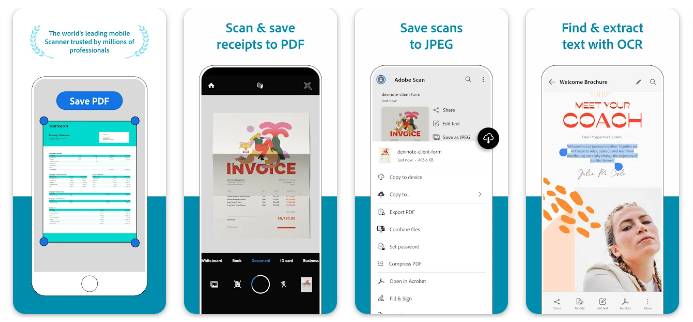
Adobe Scan termasuk salah satu aplikasi scan dokumen ke PDF yang paling banyak digunakan. Dikembangkan oleh Adobe, aplikasi ini mengandalkan teknologi cerdas untuk mengenali dokumen, kwitansi, kartu nama, hingga catatan tulisan tangan.
Fitur unggulan Adobe Scan adalah OCR (Optical Character Recognition) yang bisa mengubah teks hasil scan menjadi teks digital. Artinya, kamu bisa langsung menyalin, mencari, atau mengedit teks tanpa perlu mengetik ulang. Selain itu, hasil scan bisa langsung tersimpan dalam format PDF berkualitas tinggi yang kompatibel dengan aplikasi Adobe Acrobat.
Kelebihan lain dari Adobe Scan adalah integrasi dengan Adobe Document Cloud. Jadi, setiap dokumen yang kamu pindai akan otomatis tersimpan dan bisa diakses dari perangkat lain.
2. CamScanner
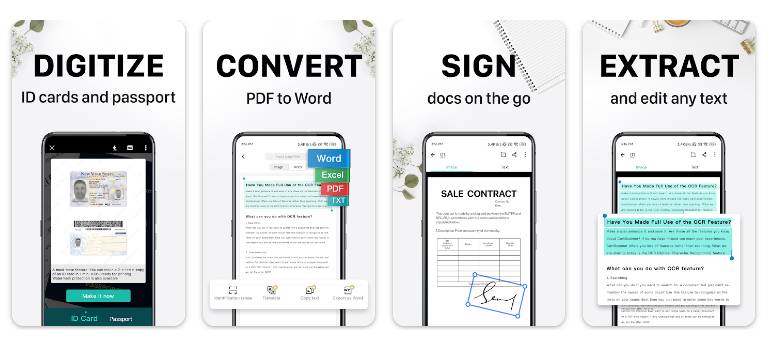
CamScanner sudah lama dikenal sebagai aplikasi scan dokumen yang powerful. Aplikasi ini menawarkan beragam fitur, mulai dari pemindaian standar hingga penyuntingan hasil scan agar terlihat lebih rapi.
Dengan CamScanner, kamu bisa mengatur kontras, memotong area dokumen, hingga menggabungkan beberapa file scan menjadi satu PDF. Ada juga fitur keamanan berupa watermark dan proteksi kata sandi, sehingga cocok untuk dokumen penting.
Selain mendukung scan PDF online, CamScanner juga punya layanan cloud sendiri. Kamu bisa menyimpan dokumen langsung ke server aplikasi atau memilih sinkronisasi ke Google Drive, Dropbox, maupun OneDrive.
Walaupun versi gratisnya sudah cukup lengkap, CamScanner juga menawarkan versi premium. Fitur tambahannya seperti OCR multi-bahasa, penyimpanan lebih besar, dan tanpa iklan.
3. Microsoft Lens
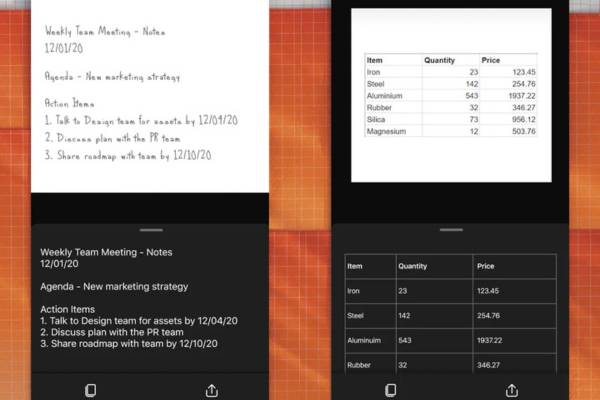
Microsoft Lens dikembangkan langsung oleh Microsoft. Keunggulan utamanya terletak pada integrasi dengan ekosistem Microsoft seperti OneNote, OneDrive, Microsoft Word, hingga PowerPoint. Jadi, hasil scan bisa langsung diubah menjadi file dokumen yang dapat diedit atau disimpan.
Aplikasi ini juga sangat berguna untuk keperluan akademis maupun kerja. Kamu bisa memindai catatan kuliah atau dokumen tertulis, lalu mengubahnya jadi PDF yang mudah dibaca. Fitur OCR bawaan membantu mendeteksi teks, sehingga isi dokumen tetap jelas meski diambil dari jarak agak jauh.
Selain itu, Microsoft Lens menawarkan hasil scan dengan kualitas tinggi, bebas bayangan, dan bisa dikoreksi secara otomatis agar terlihat lebih rapi. Tidak heran kalau aplikasi ini jadi favorit di kalangan pelajar maupun pekerja kantoran.
4. Genius Scan
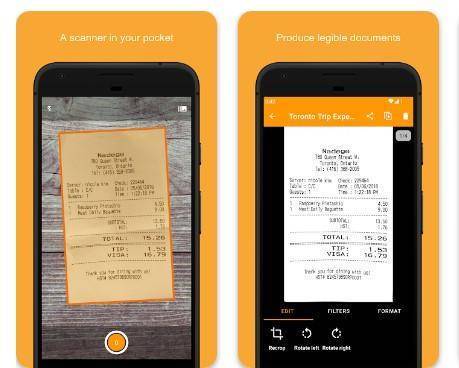
Genius Scan trermasuk aplikasi yang populer karena kesederhanaan dan kecepatannya. Aplikasi ini bisa otomatis mendeteksi tepi kertas dan menghasilkan file PDF yang terlihat profesional.
Selain itu, Genius Scan menawarkan fitur batch scanning, di mana kamu bisa memindai banyak halaman sekaligus lalu menggabungkannya menjadi satu file PDF. Cocok banget untuk kamu yang butuh scan isi buku atau laporan.
Keamanan juga jadi keunggulan Genius Scan. Aplikasi ini memungkinkan kamu melindungi dokumen dengan enkripsi dan kata sandi, serta mendukung penyimpanan ke layanan cloud populer.
5. Fast Scanner
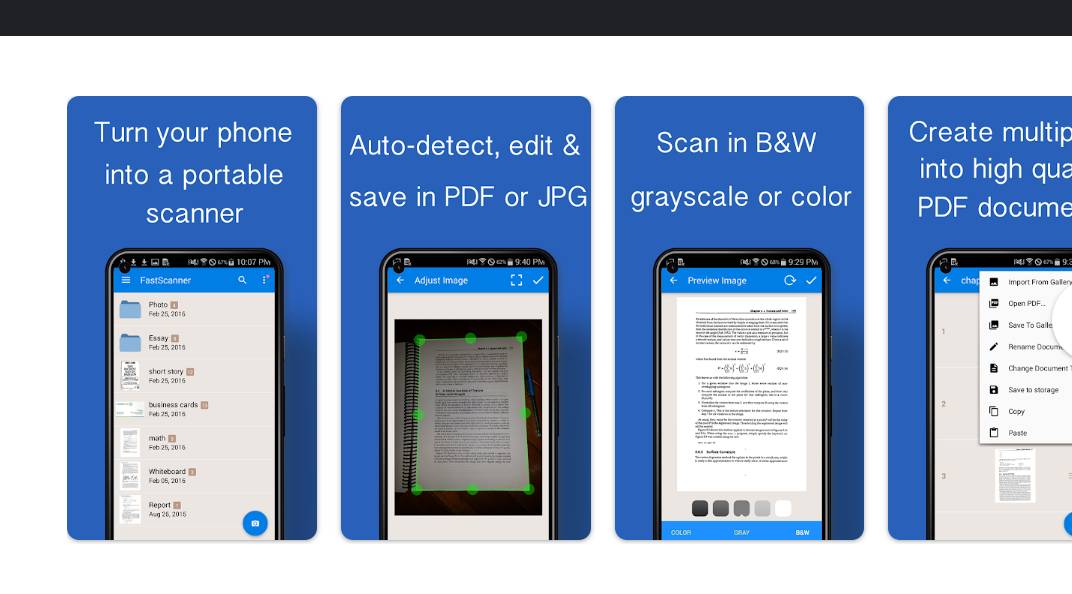
Seperti namanya, Fast Scanner fokus pada kecepatan dan kemudahan. Aplikasi scan dokumen ini memungkinkan kamu memindai dokumen dalam hitungan detik. Hasilnya bisa langsung disimpan ke format PDF atau JPEG.
Fast Scanner dilengkapi fitur multi-page editing. Jadi, kamu bisa menambahkan, menghapus, atau mengatur ulang halaman sebelum menyimpan hasil scan. Ada juga opsi crop otomatis untuk memastikan hasil scan tetap rapi meski diambil dari sudut miring.
Aplikasi ini mendukung berbagi file lewat email dan cloud storage. Karena ukurannya relatif ringan, Fast Scanner jadi pilihan pas buat kamu yang butuh aplikasi scan dokumen ke PDF praktis tanpa banyak fitur rumit.
6. iScanner
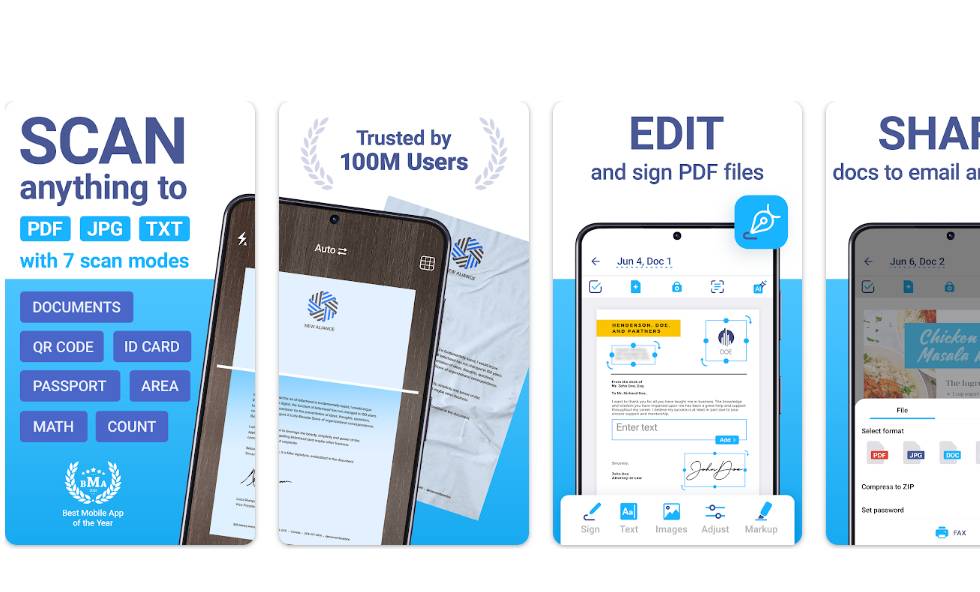
iScanner menjadi salah satu aplikasi scan dokumen yang populer di kalangan pengguna iOS maupun Android. Aplikasi ini mengandalkan teknologi OCR canggih yang bisa mengenali teks dari berbagai bahasa. Hasilnya, kamu dapat mengedit atau menyalin teks langsung dari dokumen yang sudah dipindai.
Fitur lain yang menarik adalah mode pemindaian khusus, misalnya untuk dokumen resmi, tanda tangan, hingga catatan tulisan tangan. Selain menyimpan ke format PDF, iScanner juga memungkinkan ekspor ke file Word atau Excel.
7. Scanner App by Readdle (Scanner Pro di iOS)
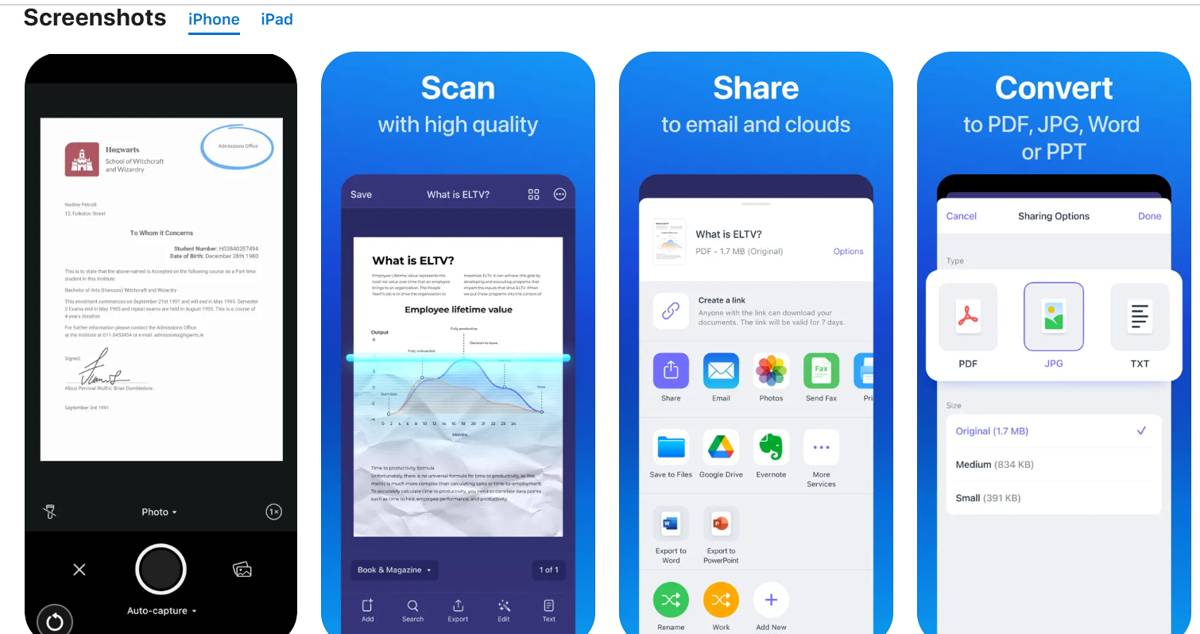
Scanner App by Readdle atau Scanner Pro di iOS merupakan salah satu aplikasi scan PDF terbaik untuk pengguna iPhone dan iPad. Aplikasi ini punya reputasi tinggi karena hasil scan yang tajam dan fitur pengolahan gambar yang sangat detail.
Dengan teknologi automatic edge detection dan color correction, Scanner Pro bisa membuat dokumen hasil scan terlihat seolah-olah dipindai dengan mesin scanner profesional. Aplikasi ini memiliki fitur OCR bawaan yang mampu mengenali teks dengan akurat.
Keunggulan lain adalah integrasi penuh dengan ekosistem Apple. Kamu bisa langsung menyimpan hasil scan ke iCloud, Files, atau membagikannya lewat AirDrop. Scanner Pro sangat direkomendasikan buat pengguna iOS yang mencari aplikasi scan dokumen ke PDF dengan performa premium.
8. TurboScan

Terakhir, TurboScan termasuk aplikasi scan dokumen ke PDF yang memiliki performa cepat dan hasil yang jernih. Aplikasi ini menggunakan teknologi SureScan untuk memastikan gambar stabil, tajam, dan bebas blur meskipun diambil dalam kondisi cahaya kurang ideal.
TurboScan memungkinkan kamu memindai dokumen dengan banyak halaman dan menggabungkannya dalam satu file PDF. Ada juga fitur Email to Myself yang memudahkan kamu langsung mengirim hasil scan ke email pribadi hanya dengan sekali klik.
TurboScan juga mendukung format JPEG, sehingga kamu bisa lebih fleksibel menyimpan hasil scan sesuai kebutuhan. Antarmukanya sederhana dan mudah dipakai, cocok buat siapa saja yang butuh aplikasi scan dokumen praktis tapi tetap andal.
Tips memilih aplikasi scan dokumen ke PDF
Banyaknya pilihan aplikasi scan dokumen sering bikin bingung. Supaya tidak salah pilih, kamu perlu mempertimbangkan beberapa hal penting sebelum mengunduhnya.
Aplikasi terbaik biasanya punya fitur otomatis untuk memotong tepi, mengatur cahaya, dan memperbaiki warna. Hal ini memastikan dokumen tetap jelas meskipun difoto dalam kondisi seadanya.
- Cek dukungan format dan fitur tambahan
Selain PDF, ada aplikasi yang bisa menyimpan hasil scan ke Word, Excel, atau JPEG. Fitur OCR (Optical Character Recognition) juga penting kalau kamu sering bekerja dengan dokumen teks yang perlu diedit.
- Pastikan ada opsi integrasi cloud
Apabila terintegrasi cloud, hasil scan bisa langsung tersimpan di Google Drive, OneDrive, atau iCloud. Hal ini membuat hasil scan lebih aman dan mudah diakses dari perangkat lain.
- Jangan lupakan faktor keamanan
Pilih aplikasi scan dokumen ke PDF yang menyediakan fitur proteksi kata sandi atau enkripsi agar data sensitif tetap terlindungi. Dengan memperhatikan hal-hal ini, kamu bisa mendapatkan aplikasi scan yang sesuai kebutuhan.
Kesimpulan
Sekarang kamu sudah tahu berbagai pilihan aplikasi scan dokumen ke PDF, ya. Mulai dari Adobe Scan, CamScanner, hingga TurboScan yang punya keunggulan masing-masing.
Pilih aplikasi sesuai kebutuhanmu. Apakah kamu butuh aplikasi dengan fitur OCR, integrasi cloud, atau sekadar pemindaian cepat? Dengan aplikasi yang tepat, dokumen digital jadi lebih mudah dikelola dan aman tersimpan.
Jadi, tunggu apa lagi? Eksplorasi lebih banyak tips dan rekomendasi teknologi dalam artikel lainnya di IDN Times, yuk!
FAQ lainnya seputar aplikasi scan dokumen ke PDF
- Apakah aplikasi scan dokumen ke PDF aman digunakan?
Ya, aplikasi scan dokumen aman digunakan selama kamu mengunduh dari toko resmi seperti Google Play Store atau App Store, serta memanfaatkan fitur proteksi kata sandi bila ada. - Bagaimana cara scan dokumen ke PDF di HP?
Kamu cukup mengunduh aplikasi scan dokumen, buka aplikasi, arahkan kamera ke dokumen, lalu simpan hasilnya dalam format PDF. - Aplikasi scan dokumen ke PDF mana yang gratis?
Beberapa aplikasi gratis yang populer adalah Adobe Scan, Microsoft Lens, dan Genius Scan. Versi gratisnya sudah cukup untuk kebutuhan dasar. - Apakah bisa scan dokumen ke PDF tanpa aplikasi?
Bisa. Beberapa ponsel terbaru sudah memiliki fitur scan bawaan di kamera atau aplikasi bawaan seperti Google Drive yang bisa langsung menyimpan dalam format PDF. - Apa aplikasi scan dokumen ke PDF terbaik untuk iPhone?
Untuk pengguna iPhone, Scanner Pro dari Readdle dan iScanner banyak direkomendasikan karena kualitas hasil scan yang jelas dengan dukungan fitur OCR.
Disclaimer: Artikel ini dihasilkan dengan bantuan AI dan telah diedit untuk menjamin kualitas serta ketepatan informasi oleh tim content IDN Times.